Domů > Tisk > Tisk z počítače (Windows) > Nastavení tisku (Windows)
Nastavení tisku (Windows)
Karta Základní
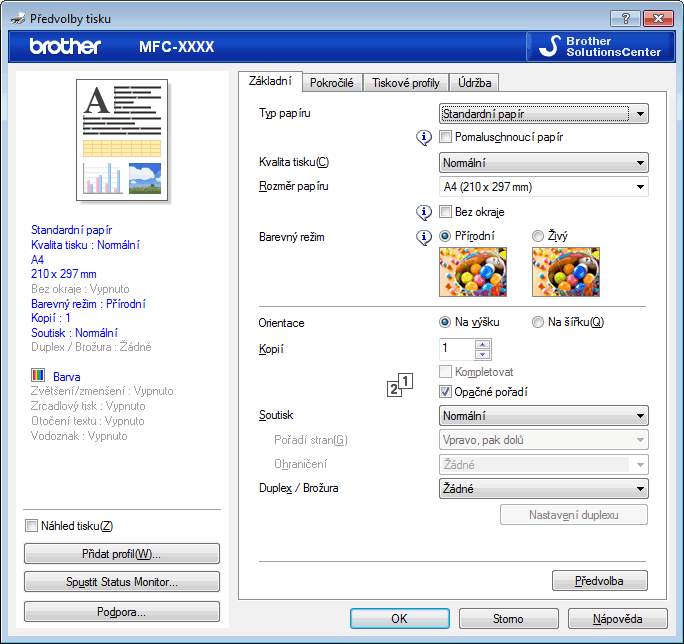
- Typ papíru
- Zvolte typ média, který chcete použít. V zájmu dosažení nejlepších výsledků tisku přístroj automaticky nastaví svá tisková nastavení podle zvoleného typu média.
-
- Pomaluschnoucí papír
- Tuto možnost zvolte, pokud používáte typ standardního papíru, na němž inkoust schne pomaleji. Tato volba může způsobit lehké rozmazání textu.
- Kvalita tisku
- Vyberte požadované rozlišení tisku. Kvalita a rychlost tisku spolu souvisejí. Platí, že čím vyšší kvalita, tím trvá tisk dokumentu déle.
- Rozměr papíru
- Zvolte velikost papíru, který chcete použít. Můžete vybírat buď ze standardních velikostí papíru, nebo si vytvořit velikost papíru vlastní.
-
- Bez okraje
- Zvolte tuto možnost pro tisk fotografií bez okrajů. Protože obrazová data jsou vytvořena o něco větší než použitá velikost papíru, dojde k určitému oříznutí okrajů fotografie.
U některých kombinací typu a kvality média nebo z některých aplikací nemusíte mít možnost volby bez okrajů.
- Barevný režim
- Zvolte barevný režim dle svých preferencí.
- Orientace
- Zvolte otočení (na šířku nebo na výšku) výtisku.
Jestliže vaše aplikace obsahuje podobná nastavení, doporučujeme nastavit orientaci pomocí této aplikace.
- Kopií
- Do tohoto políčka zadejte počet kopií (1-999), které chcete vytisknout.
-
- Kompletovat
- Zvolte tuto volbu pro tisk vícestránkových dokumentů v původním pořadí strany. Je-li zaškrtnutá tato volba, vytiskne se jedna kompletní kopie dokumentu a poté budou vytištěny další, podle zvoleného počtu kopií. Pokud volba není zaškrtnuta, každá stránka je vytištěna v nastaveném počtu kopií předtím, než je vytištěna další stránka dokumentu.
- Opačné pořadí
- Tuto možnost zvolte pro tisk dokumentu v obráceném pořadí. Poslední strana dokumentu bude vytištěna první.
- Soutisk
- Tuto možnost zvolte pro tisk více stran na jediný list papíru nebo tisk jedné strany dokumentu na více listů.
-
- Pořadí stran
- Při tisku více stran na jediný list papíru zvolte pořadí stran.
- Ohraničení
- Při tisku více stran na jediný list papíru zvolte typ okraje.
- Duplex / Brožura
- Zvolte tuto možnost při tisku na obě strany papíru nebo tisku dokumentu ve formátu brožury pomocí oboustranného tisku.
-
- tlačítko Nastavení duplexu
- Kliknutím na toto tlačítko zvolte typ oboustranné vazby. Pro každé nasměrování jsou dostupné čtyři typy oboustranné vazby.
- (MFC-T910DW) Zdroj papíru
- Zvolte nastavení zdroje papíru podle stavu nebo účelu výtisku.
Karta Pokročilé
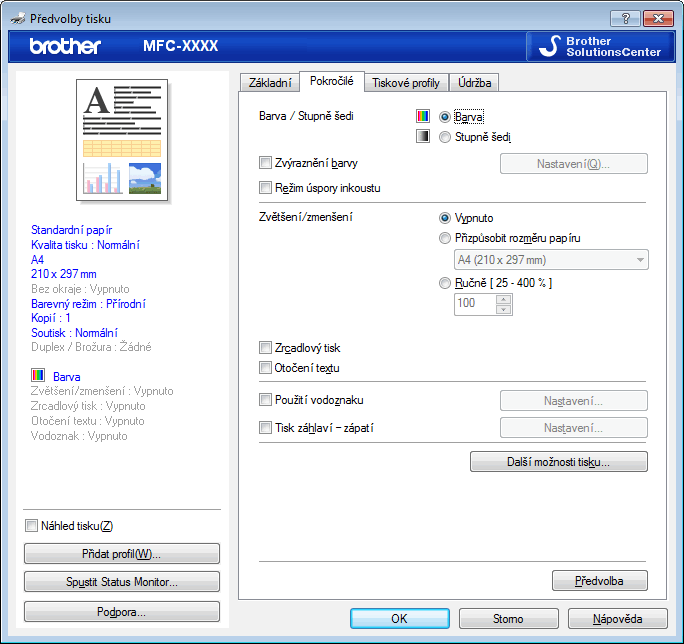
- Barva / Stupně šedi
- Zvolte tisk v barvě nebo stupnici šedi. Rychlost tisku je vyšší v režimu stupnice šedi, než je v režimu barev. Pokud váš dokument obsahuje barvy a vy zvolíte režim stupnice šedi, dokument bude vytištěn pomocí 256 úrovní stupnice šedi.
- Zvýraznění barvy
- Tuto volbu zvolte pro použití funkce zvýraznění barvy. Tato funkce analyzuje obrázek, aby vylepšila jeho ostrost, vyváženost bílé a sytost barev. Tento proces může trvat několik minut v závislosti na velikosti obrázku a technických vlastnostech počítače.
- Režim úspory inkoustu
- Tuto možnost zvolte k tisku světlejších barev a zdůraznění obrysů obrázku. Množství uspořeného inkoustu závisí na typu tištěných dokumentů. V režimu úspory inkoustu mohou výtisky vypadat jinak než na obrazovce počítače.
Funkce režimu úspory inkoustu je podporována technologií společnosti Reallusion, Inc.

- Zvětšení/zmenšení
- Tyto možnosti zvolte pro zvětšení či zmenšení stran v dokumentu.
-
- Přizpůsobit rozměru papíru
- Tuto možnost zvolte pro zvětšení či zmenšení stran dokumentu tak, aby vyhovovaly určité velikosti papíru. Při zvolení této možnosti vyberete z rozevíracího seznamu požadovanou velikost papíru.
- Ručně
- Zvolte tuto možnost k ručnímu zvětšení či zmenšení stran dokumentu. Zvolíte-li tuto možnost, zadejte do políčka hodnotu.
- Zrcadlový tisk
- Zvolte tuto možnost, abyste vytištěný obrázek na straně vodorovně obrátili zleva doprava.
- Otočení textu
- Zvolte tuto možnost pro otočení tištěného obrázku o 180 stupňů.
- Použití vodoznaku
- Zvolte tuto možnost, chcete-li na dokument vytisknout logo nebo text jako vodoznak. Vyberte jeden z přednastavených vodoznaků, přidejte nový vodoznak nebo použijte obrazový soubor, který jste vytvořili.
- Tisk záhlaví – zápatí
- Zvolte tuto možnost, pokud chcete na dokument vytisknout datum, čas a PC přihlašovací jméno uživatele.
- tlačítko Další možnosti tisku
-
- Změnit režim přenosu dat
- Můžete změnit režim přenosu tiskových dat pro zlepšení kvality tisku nebo rychlosti tisku.
- Pokročilé nastavení barev
- Zvolte metodu, pomocí které přístroj uspořádává body tak, aby vyjádřil půltóny.
Lze upravit barvy výtisku tak, aby se co nejvíce podobaly barvám na obrazovce počítače.
- (DCP-T310/DCP-T510W) Pokročilé nastavení kvality
- Výběrem této volby vytisknete své dokumenty v nejvyšší kvalitě.
- Redukce rozmazání
- Některé typy tiskových médií můžou pro zaschnutí potřebovat více času. Máte-li problémy s rozmazanými výtisky nebo uvíznutím papíru, změňte tuto volbu.
- Načíst data barev tiskárny
- Zvolte tuto možnost pro optimalizaci kvality tisku pomocí továrních nastavení přístroje, která jsou nastavena konkrétně pro váš přístroj Brother. Tuto funkci použijte, když jste nahradili přístroj nebo změnili síťovou adresu přístroje.
- Archiv tisku
- Zvolte tuto možnost pro uložení tiskových dat jako PDF soubor na počítač.
Byla tato stránka užitečná?


 K prohlížení tohoto návodu určeného k tisku je nutná aplikace Adobe Acrobat Reader.
K prohlížení tohoto návodu určeného k tisku je nutná aplikace Adobe Acrobat Reader.





